Совсем скоро бухгалтеры будут закрывать третий квартал 2022 года. ЛК «1С-Рарус» ответит сегодня на популярный вопрос: как заполнять отчет 4-ФСС? С 14 марта 2022 года отчет 4-ФСС по указу ФСС России сдается по новой форме.
Оглавление
Отчет 4-ФСС сдается по новой форме, которую утвердил ФСС России приказом от 14 марта. Каждый квартал организации предоставляют в органы ФСС:
- не позже 20 числа месяца, следующего за отчетным периодом: расчет по форме 4-ФСС на бумажном носителе.
- не позже 25 числа месяца, следующего за отчетным периодом: электронный расчет по форме 4-ФСС.
Обратите внимание: использование новой формы отчета возможно в программе «1С:Бухгалтерия» с версии 3.0.114.
Как определить вид отчета?
- Если в организации не более 10 сотрудников: организация сама выбирает формат сдачи отчета.
- Если в организации более 10 человек: организация сдает электронную отчетность.
Настройка сведений об организации
- Переходим в раздел «Главное», затем «Организации».
- Для того, что предоставить отчет в правильном виде, организация должна указать основные данные.
- Записать и закрыть.

Сведения о тарифе страховых взносов
Вид тарифа каждый год устанавливает ФСС России. Периодичность обуславливается необходимостью определения класса профессионального риска видов деятельности страхователя.
- Переходим в раздел «Главное», затем «Налоги и отчеты».
- Выбираем «Страховые взносы».
- Размер тарифа записываем в поле «Ставка взноса от несчастных случаев».
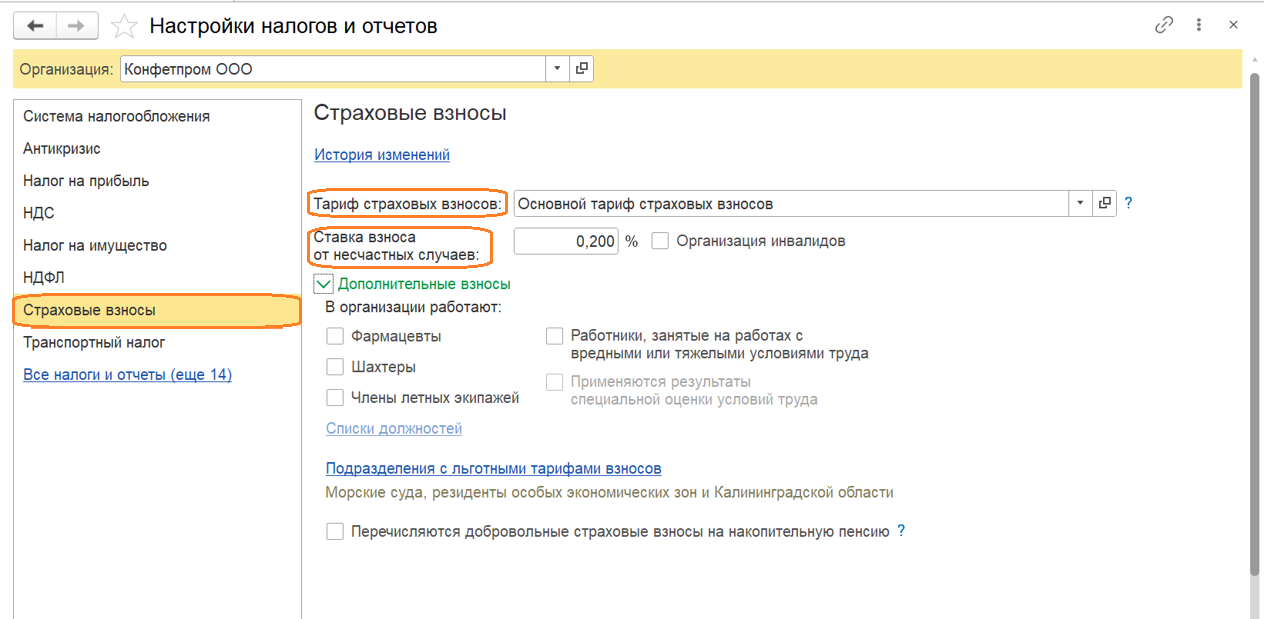
Настройка видов начисления
Пользователю необходимо уточнить виды начисления. Благодаря ним сотрудники смогут получать начисления за отработанное время.
Переходя в конкретное начисление, пользователь указывает вид дохода.

Обратите внимание: для корректного расчета начислений пользователь должен уточнить вид дохода по каждому начислению.
Анализ взносов в фонды
Данные о сформированной базе для начисления страховых взносов располагаются в отчете «Анализ взносов в фонды».
- Переходим в раздел «Зарплата и кадры», затем «Отчеты по зарплате».
- Выбираем документ «Анализ взносов в фонды», затем «Отчет ФСС».
- Указываем период, организацию.
- Вписываем облагаемую базу по каждому виду начисления и размер страховых взносов.
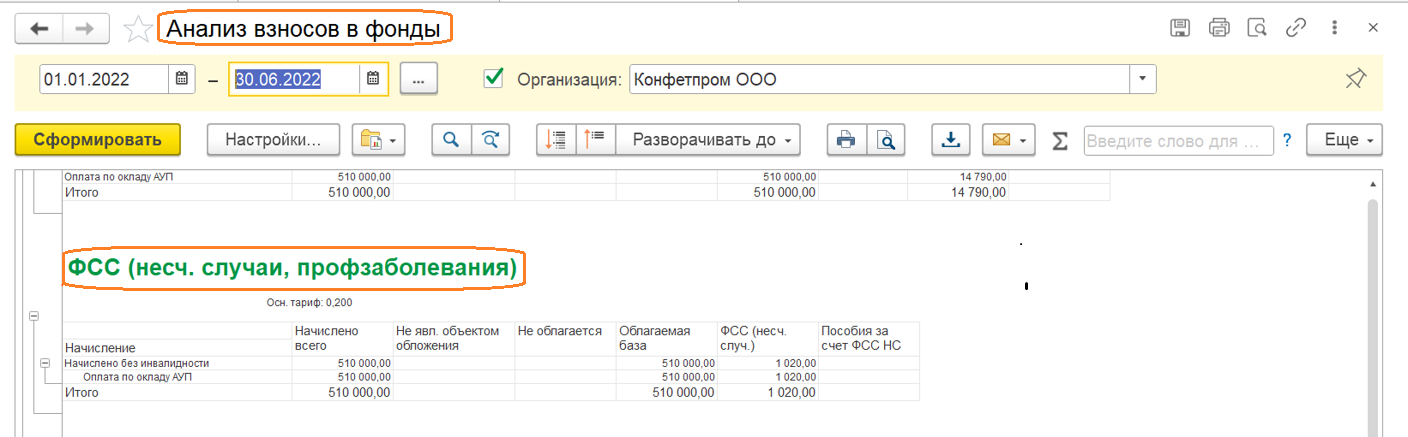
Начисление страховых взносов
Страховые взносы рассчитываются для каждого физического лица. Их расчет происходит в документе «Начисление зарплаты» или «Операции учета взносов».
- Переходим в раздел «Зарплата и кадры», затем «Все начисления».
- Выбираем «Начисление зарплаты».
- В столбце «Взносы» отражаются суммы начисленных страховых взносов.
- Проводим документ. Программа автоматически записывает сумму. Используя полученные данные, программа автоматически вносит их в таблицу 1.
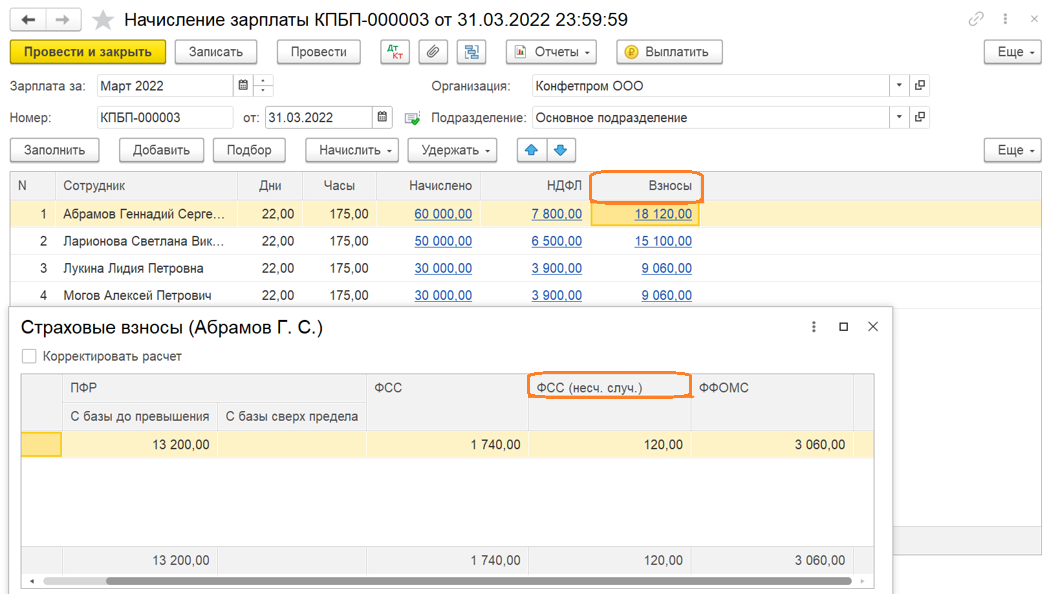
Проверка расчета взносов
Если пользователь хочет проверить, корректно ли был произведен расчет, ему нужно перейти в отчет «Проверка расчетов взносов».
- Переходим в раздел «Зарплата и кадры», затем «Отчеты по зарплате».
- Выбираем «Проверка расчетов взносов», затем «ФСС_НС».
- Пользователю предоставляются:
- сведения об облагаемой базе;
- размер страховых взносов по каждому сотруднику;
- основной тариф по каждому физическому лицу.
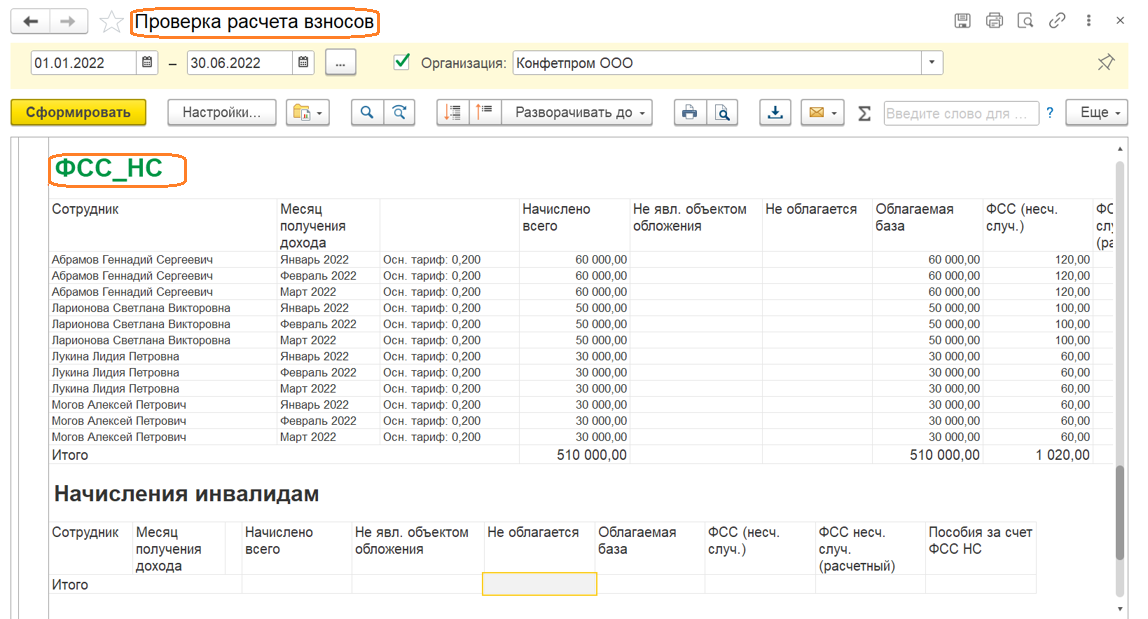
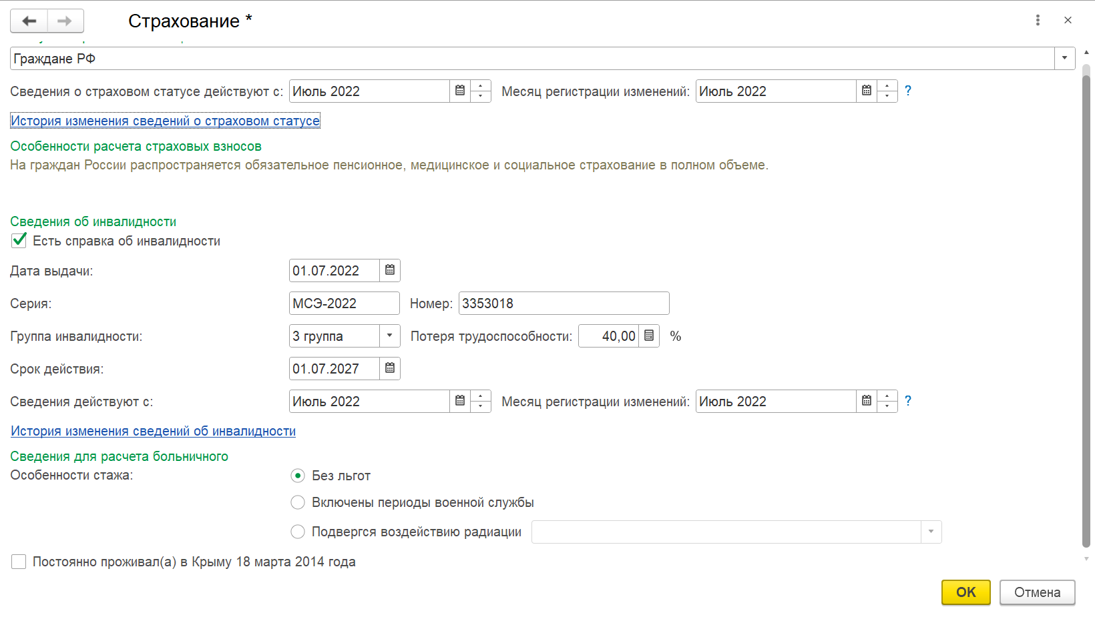
Составление отчета 4-ФСС
- Переходим в раздел «Отчеты», затем «1С-Отчетность».
- Выбираем «Регламентированный учет».
- Указываем команду для создания нового экземпляра отчета.
- Нажимаем на кнопку «Создать».
- Выбираем организацию, вид отчета.
- Создаем новый экземпляр.
- Автоматически программа создаст форму нового экземпляра отчета.
- Чтобы быстро заполнить отчет данными информационной базы, нажимаем на соответствующую кнопку.

Заполнение титульного листа отчета
- В новой версии формы титульный лист содержит поле «Численность физических лиц, в пользу которых производятся выплаты и иные вознаграждения».
- Указываем численность физических лиц.
Обратите внимание: если на подготовительном этапе пользователь указал нужные реквизиты организации, то большинство полей титульного листа отчета программа заполнит автоматически.
- Поле «Прекращение деятельности» необходимо заполнить, если организация прекращает деятельность в связи с ликвидацией или в качестве статуса ИП.
- Заполняем поля «Код по ОКВЭД», «Бюджетная организация», указывая признак страхователя в зависимости от источника финансирования.
- Указываем среднесписочную численность работников в одноименном поле.
- Строка «Достоверность и полноту сведений, указанных в настоящем отчете, подтверждаю», заполняется автоматически.
- В поле «Дата» изначально указывается текущая дата.
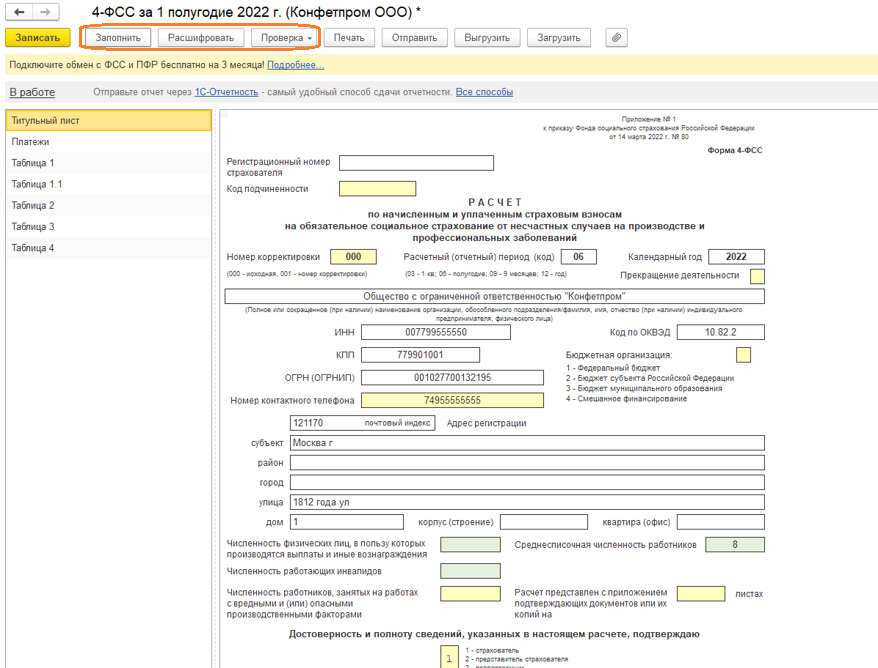
Заполнение таблиц
Таблица 1
В видоизмененной форме таблица называется «Расчет суммы страховых взносов».
- Пользователь указывает сумму исчисленных страховых взносов, которые ранее отражались в таблице 2.
- Еще одно изменение — из таблицы исключена строка «Дата установления надбавки».
- При необходимости можно вручную установить флажки в верхней части таблицы:
- частичное финансирование из бюджета;
- установлена льгота 60%.
- В строке 1 указываем сумму выплат и иных вознаграждений по каждому месяцу.
- В строке 2 указываем сумму, которая не облагается страховыми взносами.
- В строке 3 указываем базу для начисления страховых взносов, которая рассчитывается автоматически как разность строк 1 и 2.
Обратите внимание: в программе также необходимо указать итоговые ставки страховых взносов. Они указываются вручную в строках 5-8 — размер страхового тарифа, скидка и надбавка.
- В строке 9 указываем суммы исчисленных страховых взносов нарастающим итогом с начала отчетного периода, а также за последние 3 месяца отчетного периода.
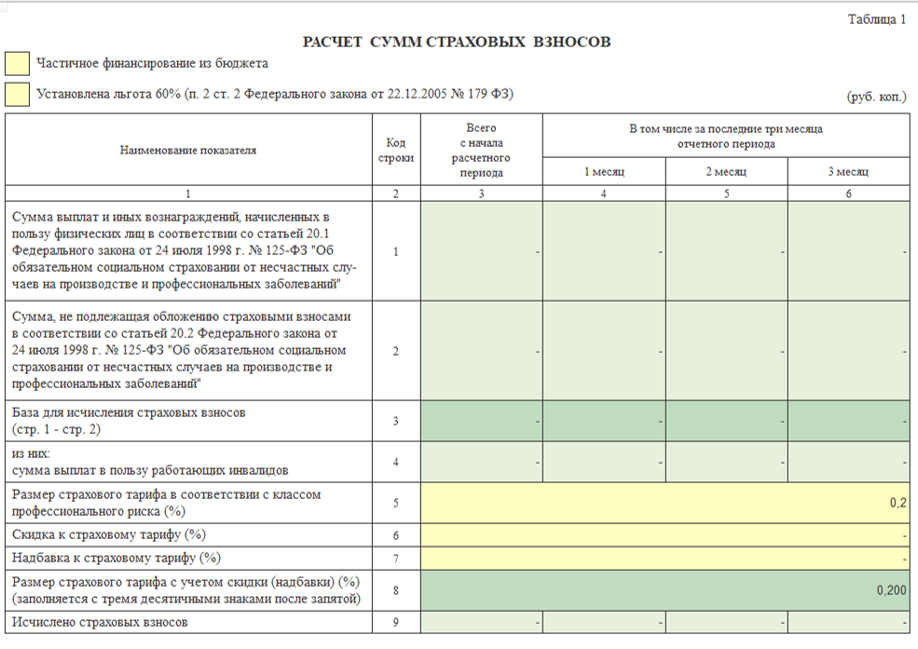
Раздел «Платежи»
Чтобы пользователь мог предоставить данные в электронном виде, в программы 1С добавлена таблица по платежам.
Обратите внимание: данную таблицу не обязательно выгружать и отправлять в ФСС. Этот раздел добавлен только для того, чтобы соответствовать форме выгрузки в ФСС в электронном виде.
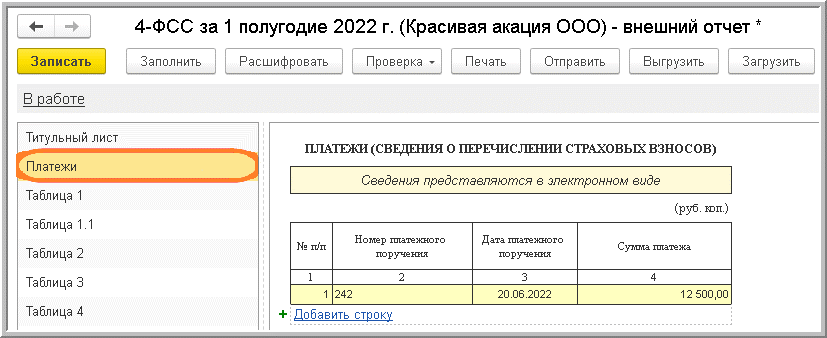
Таблица 1.1
Пользователю нужно заполнить эту таблицу, если в организации структурные подразделения выделены в самостоятельные единицы, так как должен быть применен иной тариф расчета страховых взносов.
Самостоятельными единицами здесь признаются:
- страхователи;
- обособленные подразделения юридических лиц;
- структурное подразделение страхователей юридических лиц, осуществляющих виды экономической деятельности, которые отличаются от основного вида.
Данные заполняются вручную:
- Строка 1. Заполняем данные по части производства, осуществляющемуся в соответствии с основным видом экономической деятельности.
Обратите внимание: производство не должно быть выделено в самостоятельную единицу.
- Начиная со второй строки. Указываем данные о выделенных самостоятельных единицах, осуществляющих соответствующий вид экономической деятельности.
Обратите внимание: если в организации подразделения числятся как самостоятельные, тогда нужно заполнить таблицу 1.1. и не заполнять строки 5, 6,7,8 таблицы 1.
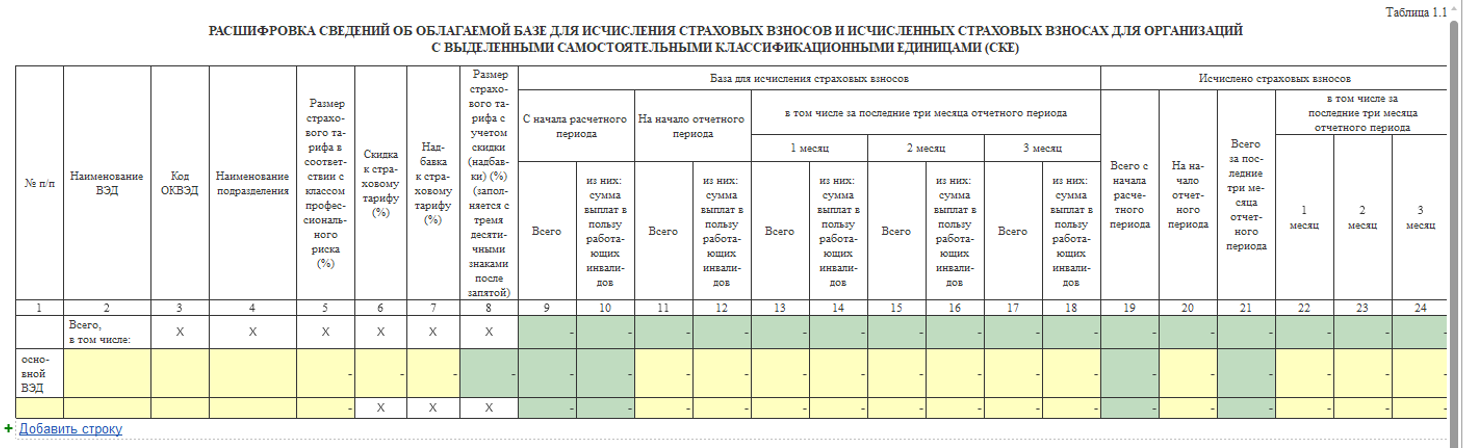
Таблица 2
Эту таблицу следует заполнять, если организации на определенный период отправляют своих сотрудников по договору для работы у другого юридического лица или ИП.
Данные таблицы заполняются вручную. Пользователь указывает реквизиты принимающей организации, базу для начисления страховых взносов по месяцам и численность сотрудников.
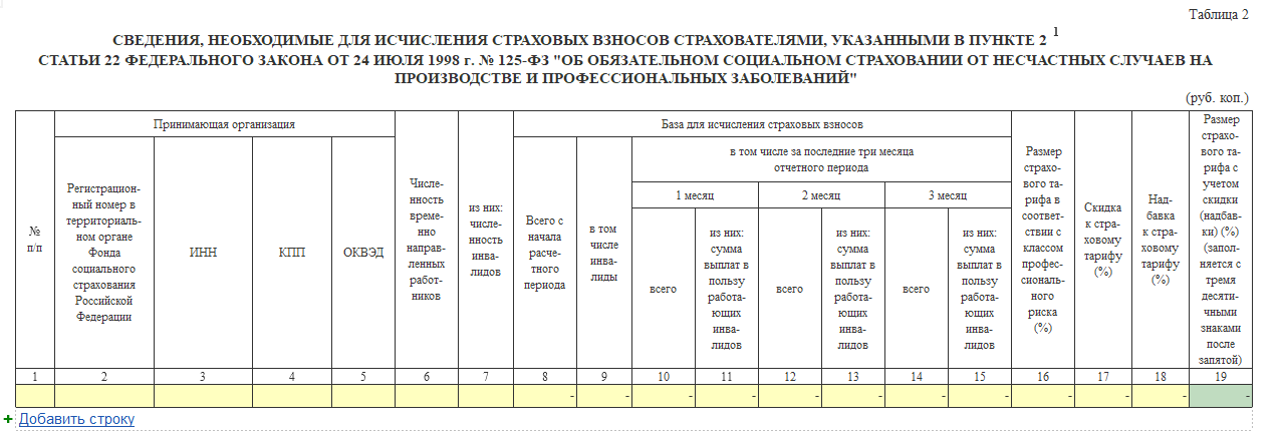
Таблица 3
Если в отчетном периоде были зафиксированы страховые случаи, то в этой таблице необходимо указать численность таких сотрудников.
Все данные вводятся вручную.
- Строка 1. Данные вносятся на основании актов о несчастных случаях на производстве по форме Н1.
- Строка 3. Данные вносятся на основании акта о случаях профессиональных заболеваний.
- Строка 4. Фиксируется сумма значений строк 1 и 3.
- Строка 5. Указывается число пострадавших по случаям, закончившимся только временной нетрудоспособностью.
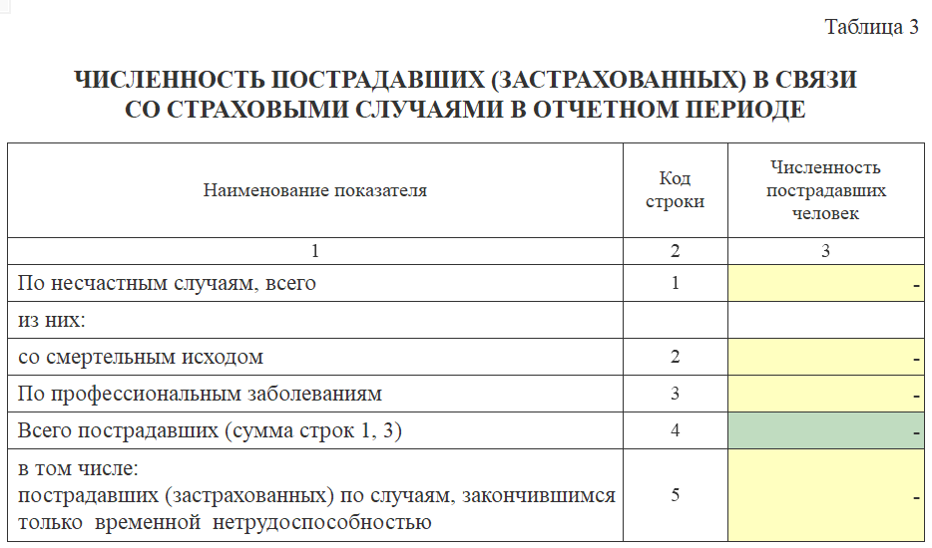
Таблица 4
После ежегодных осмотров сотрудников и условий их труда, в таблицу вносятся результирующие данные.
Обратите внимание: пользователю не нужно указывать в отчете спецоценку и медосмотр, проведенные в течение 2022 года. В расчете за 9 месяцев показатели в этой таблице не будут отличаться от тех, что были зарегистрированы на начало года.
- Строка 1 графа 3. Пользователь вводит данные об общем количестве рабочих мест работодателя, подлежащих специальной оценке условий труда.
- Строка 1 графы 4-11. Здесь вводятся данные о количестве рабочих мест, в отношении которых проведена специальная оценка условий труда.
Обратите внимание: пользователю нужно указать нули, если организация не проводила оценку.
- Строка 2 графы 12-13. Пользователь вносит данные о количестве работников, подлежащих и прошедших обязательные, предварительные и периодические осмотры.
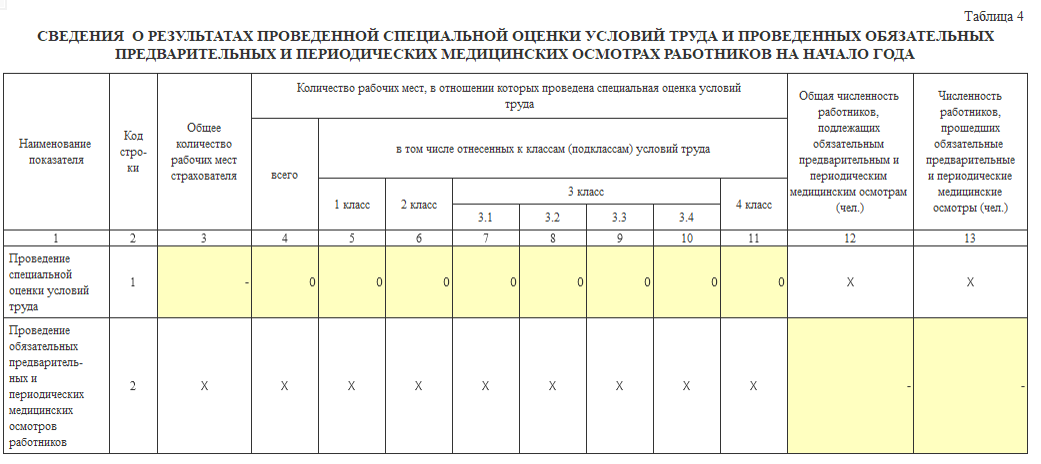
Настройка состава расчета
Изначально в программе настроено, что форма расчета содержит в себе все таблицы и разделы.
Если пользователь не заполняет какие-либо таблицы, тогда можно настроит режим, сокращающий количество таблиц, выводимых на отправку и печать.
- Нажимаем на кнопку «Еще».
- Выбираем «Настройки отчета».
- В открывшейся форме переходим на вкладку «Свойства разделов».
- Убираем флажок «Показывать печать для этих таблиц».
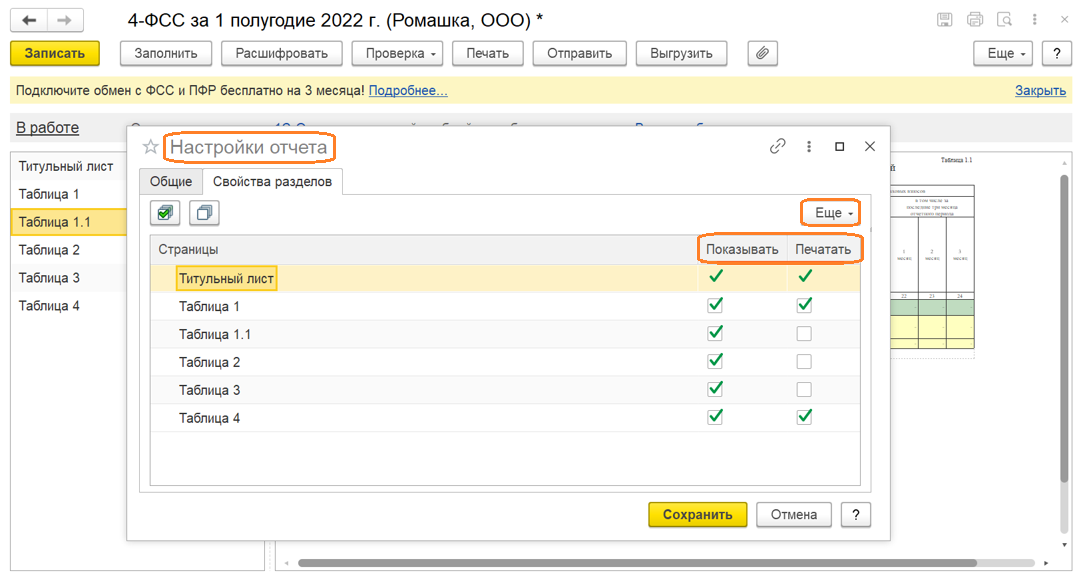
Проверка расчетов
Когда пользователь записал расчет 4-ФСС, мы рекомендуем проверить данные.
- Нажимаем на кнопку «Проверка», затем «Проверить контрольные соотношения».
- Программа выдаст результат проверки контрольных соотношений показателей.

Печать расчета
Пользователь может получить расчет в печатном виде.
- Нажимаем на кнопку «Печать».
- Программа выведет форму расчета на экран для предварительного просмотра и редактирования.
- Нажимаем опять на «Печать».
- Отчет выводится на печать.
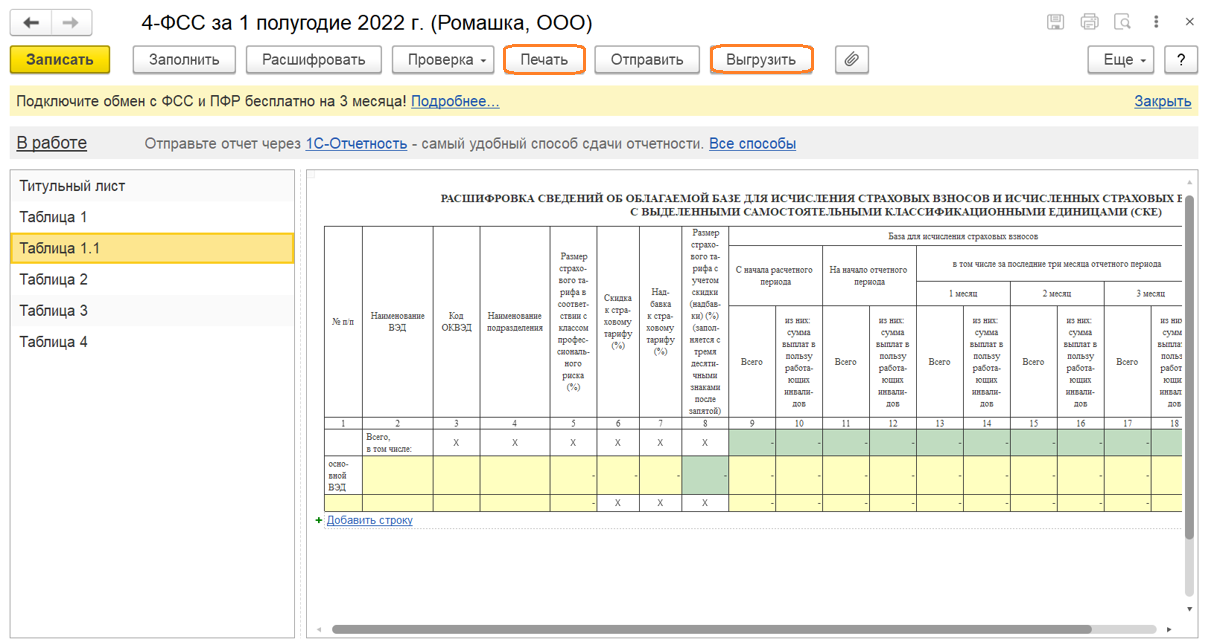
Выгрузка расчета
Пользователь может выгрузить расчет в электронном виде.
- Нажимаем на кнопку «Выгрузить».
- Указываем каталог, в который нам необходимо сохранить файл расчета.
Отправка расчета в ФСС
Пользователь может предоставить отчет по форме 4-ФСС в электронном виде с электронной цифровой подписью прямо из программы.
Обратите внимание: чтобы отправить расчет в ФСС из программы «1С», пользователь должен подключить сервис «1С-Отчетность».
Мы рекомендуем проверить заполненный отчет перед отправкой, нажав на кнопку «Проверить», затем «Проверка в интернете». Для отправки расчета нажимаем на кнопку «Отправить». Отчет отправится в ФСС.
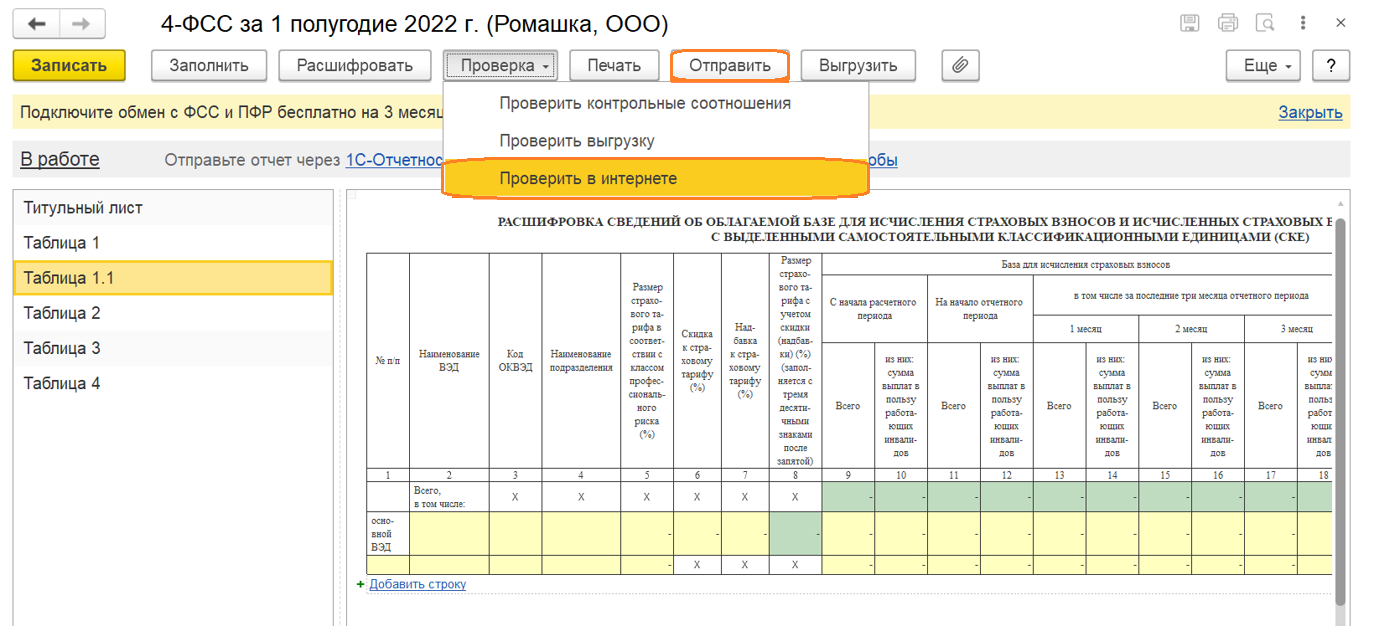
Подписывайтесь на Telegram-канал «ЛК 1С-Рарус отвечает» с лайфхаками по ведению бухгалтерии.
Работа с 1С:Бухгалтерией





















